Cómo instalar iPadOS 26 en un iPad viejo: todos los pasos a seguir
Prepara tu iPad para iOS 26 y deshabilita funciones para optimizar el sistema
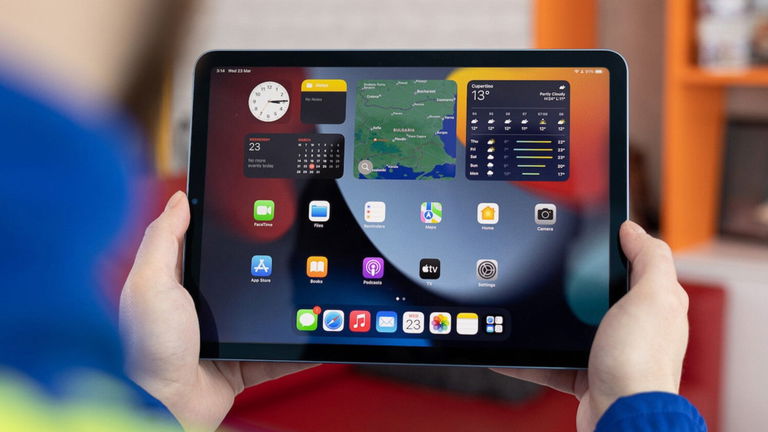
¿Sabes qué es lo mejor del iPad? Que parece eterno. Sí, infinito, inagotable, imperecedero, no caduco. Apple obsequia a todos sus modelos de iPad —y otros tantos dispositivos iPhone, Apple TV (espectacular su vida útil) o Mac— de un prolongado ciclo de actualizaciones que no solo ofrecen soporte, sino que también se acomodan para brindar el mejor rendimiento posible. Lo cual implica, por fortuna, que un gran número de usuarios de iPad podrán instalar el nuevo iPadOS 26 en sus viejos dispositivos.
De hecho, aunque tuvieras un iPad tan viejo, tan viejo que fuera prácticamente inservible, siempre seguiría siendo un iPad perfecto como centro de control de accesorios de domótica, como panel de recetas en la encimera de tu cocina o incluso una mini TV para la mesita de noche. Es una tablet interminable.
¿Y qué sucede si queremos usar un iPad viejo para una única funcionalidad, tal y como comentaba? Pues básicamente tenemos que limpiarlo de porquería, deshacernos de lo innecesario para aplicar toda la potencia de rendimiento disponible a lo que sí es necesario. ¡Pues algo así pasa con iPadOS 26! Recuerda, la nueva actualización de software para iPad se lanzó recientemente de forma oficial y viene con muchas novedades que consumen un montonaaazo de recursos. ¿Comenzamos?
Modelos de iPad compatibles con iPadOS 26
El primer paso, antes de meternos de lleno con los preparativos para la instalación de iPadOS 26 en dispositivos más "viejos" o más antiguos, es imperativo saber si tu modelo de iPad sigue siendo compatible con la actualización más reciente. Esta es la lista de modelos de iPad compatibles con iPadOS 26, según indica Apple:
- iPad mini (5.ª generación)
- iPad mini (6.ª generación)
- iPad mini (7.ª generación)
- iPad (8.ª generación)
- iPad (9.ª generación)
- iPad (10.ª generación)
- iPad (11.ª generación)
- iPad Air (3.ª generación)
- iPad Air (4.ª generación)
- iPad Air (5.ª generación)
- iPad Air (M2) de 11 pulgadas (6ª generación)
- iPad Air (M2) de 13 pulgadas (6ª generación)
- iPad Air (M3) de 11 pulgadas (7ª generación)
- iPad Air (M3) de 13 pulgadas (7ª generación)
- iPad Pro de 11 pulgadas (1.ª generación)
- iPad Pro de 11 pulgadas (2.ª generación)
- iPad Pro de 11 pulgadas (3.ª generación)
- iPad Pro de 11 pulgadas (4.ª generación)
- iPad Pro de 11 pulgadas (5ª generación)
- iPad Pro de 12,9 pulgadas (3.ª generación)
- iPad Pro de 12,9 pulgadas (4.ª generación)
- iPad Pro de 12,9 pulgadas (5.ª generación)
- iPad Pro de 12,9 pulgadas (6.ª generación)
- iPad Pro de 11 pulgadas (7ª generación)
- iPad Pro de 13 pulgadas (7ª generación)
Cómo limpiar el sistema operativo antes de instalar iPadOS 26
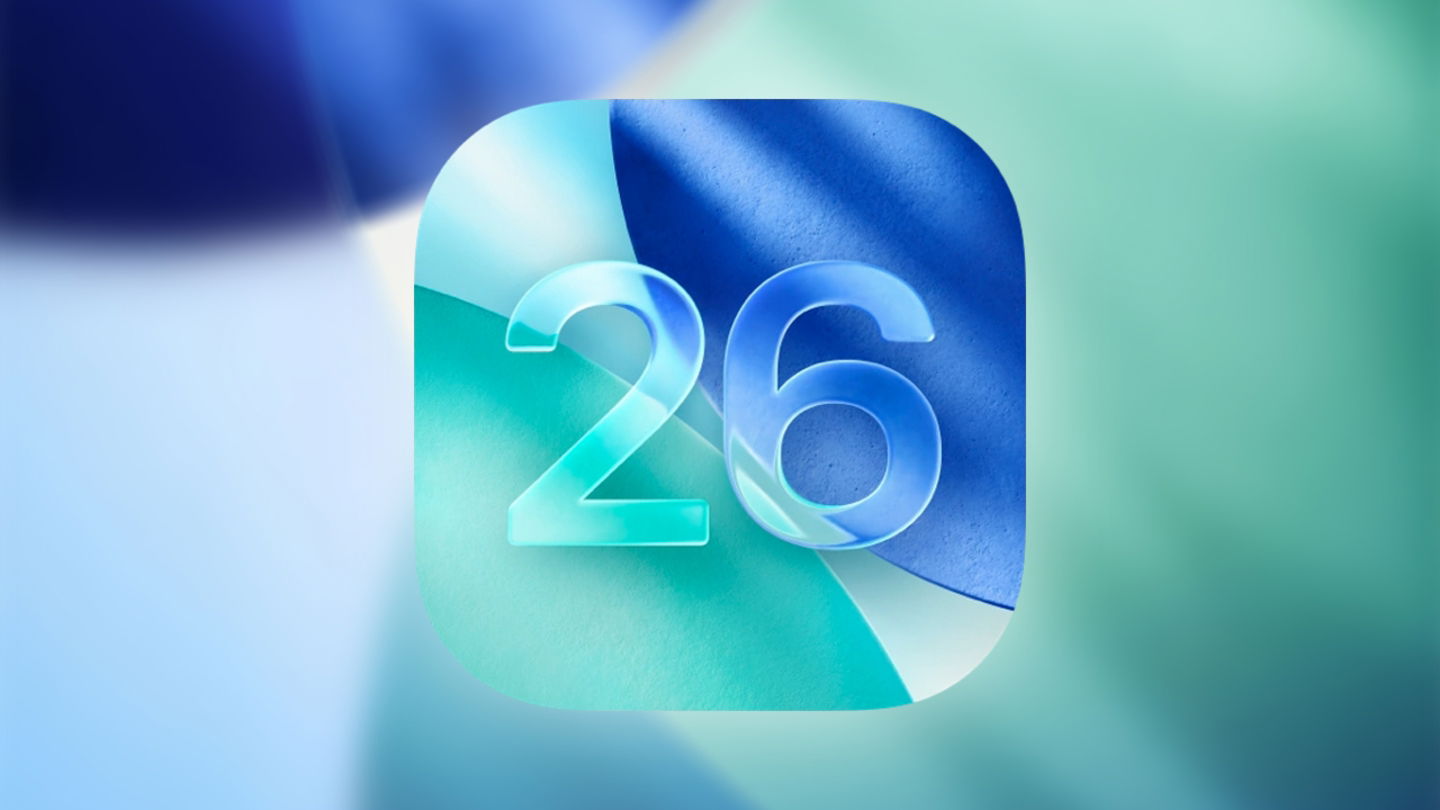
La actualización de software de iPadOS 26
Si no quieres ir de Guatemala a "Guatepeor", te recomendamos realizar una limpieza profunda de tu viejo y amado iPad. Créeme, aunque no lo parezca todavía le queda mucha vida por delante. Y sino que se lo digan a mi iPad Pro de 2018, todo un campeón que sigue rindiendo a las mil maravillas con iPadOS 18 —recordemos que Apple se saltó iPadOS 19 con iPadOS 26 para unificar todo su ecosistema de productos de software—, aunque he de reconocer que cada vez le cuesta un poquito más.
Para limpiar tu iPad, además de las típicas tareas de limpieza y borrado de fotos también puedes eliminar todas las cookies del navegador web nativo de Apple desde Ajustes > Safari y usar aplicaciones especialmente diseñadas para limpiar tu sistema operativo. En este sentido yo recomendaría AI Cleaner, es una herramienta de limpieza bastante eficaz y ademas es súper fácil de usar. También tiene versión para iPhone y para Mac. Otra app para liberar espacio y eliminar archivos sin uso que me encanta es BuhoCleaner, pero únicamente tiene app para Mac.
Hay muchos otros trucos para liberar espacio de almacenamiento y eliminar toda la basura de tu iPad que lo único que hace es ocupar sitio y molestar. Entra en la aplicación Archivos y accede a la carpeta "Descargas", allí verás un montón de archivos que, seguramente, ya no estés utilizando. ¡Ah, y no olvides realizar una copia de seguridad de tu iPad!, así no perderás tus archivos en caso de que surja algún problema con iPadOS 26.
Pero el truco definitivo —y un poco rastrero— que yo suelo usar para limpiar espacio de almacenamiento es... simplemente eliminar aplicaciones. Pero no, no hablo de eliminar aquellas apps que no uses, me refiero a tus apps favoritas: WhatsApp, Telegram, Facebook, Instagram... almacenan una barbaridad de datos en la memoria de tu iPad y la única forma de deshacerte de ellos es eliminando y volviendo a instalar la aplicación. Por eso digo que es un truco un poco raro pero no hay otra manera.
Si no me crees, entra en Ajustes > General > Almacenamiento del iPad y verás que, además de la aplicación Fotos, las apps que más archivos almacenan son las que más utilizas. Con que limpies 4 o 5 será suficiente. Pero recuerda, tus conversaciones de chat y otros datos de tus aplicaciones y de tus juegos, así como el inicio de sesión automático, se eliminarán.
De todas formas, si es un iPad muy viejo... lo mejor que puedes hacer es eliminar definitivamente muchas otras aplicaciones para centrar todo el rendimiento del sistema en iPadOS 26 y evitar que consuman unos recursos muy necesarios para ofrecer una buena estabilidad.
Cómo instalar iPadOS 26 en tu iPad

iPadOS 26 ya está disponible para su descarga
Ya hemos preparado el iPad para instalar iPadOS 26, ¿ahora qué hay que hacer? Sigue estas instrucciones que dictamos a continuación para instalar la nueva actualización de software en tu viejo iPad:
- Abre Ajustes en tu iPad.
- Dirígete a la sección General.
- Accede al apartado Actualización de software.
- Presiona sobre el botón Descargar.
- Espera a que se finalice la descarga e instalación de iPadOS 26.
- Tu iPad se reiniciará para implementar todos los cambios.
Cómo adaptar tu iPad a la nueva actualización de software
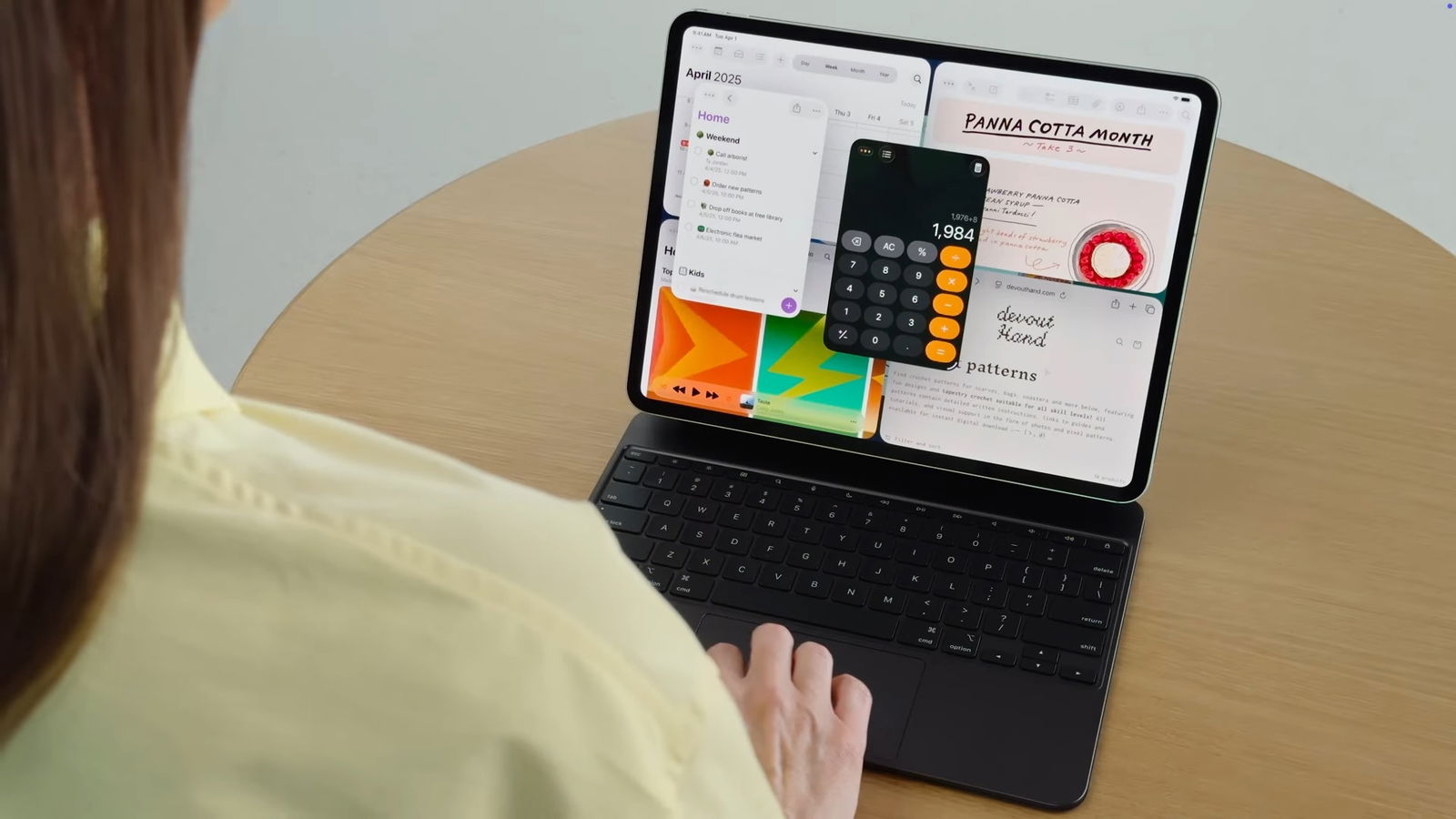
iPadOS 26 trae un nuevo sistema de multitarea a la gama iPad
Apple ha aplicado muchos cambios a su sistema operativo para iPad. Ahora cuenta con un nuevo diseño inspirado en el material Liquid Glass con nuevos grafismos, efectos, animaciones y transiciones que se reparten a lo largo y ancho de todo iPadOS 26. Si tu iPad tiene ya sus añitos, estas novedades visuales, las nuevas mejoras técnicas y otros cambios internos podrían hacer que tu tablet ya no funcione tan bien como antes.
Reducir las transparencias
En primer lugar, si no te gusta el diseño de Liquid Cristal o crees que afectará al rendimiento de tu iPad, puedes reducir sus efectos simplemente reduciendo el nivel de transparencias siguiendo estos pasos:
- Entra en la aplicación Ajustes de tu iPhone.
- Ahora toca sobre la sección Accesibilidad.
- Dentro de Accesibilidad, toca sobre Pantalla y tamaño de texto.
- Activa el interruptor de Reducir transparencia.
Reducir el movimiento
Si después de reducir las transparencias y los menús translúcidos de iOS 26 tu viejo iPad te sigue dando problemas... siempre puedes reducir también el movimiento para aliviar un poco a su procesador. Ten en cuenta que esto eliminará la mayoría de animaciones y todas las transiciones del sistema.
- Entra en Ajustes desde tu iPad.
- Ahora toca sobre la sección Accesibilidad.
- Dentro de Accesibilidad, toca sobre Movimiento.
- Activa la función de Reducir movimiento.
Modo de bajo consumo
Es importante que aprendas a utilizar el modo de bajo consumo de iPadOS 26. Es cierto que esta funcionalidad es capaz de preservar la duración de la batería y prolongarla durante un periodo de tiempo muy largo. Pero, cuidado, el modo de bajo consumo afecta mucho al rendimiento de tu iPad.
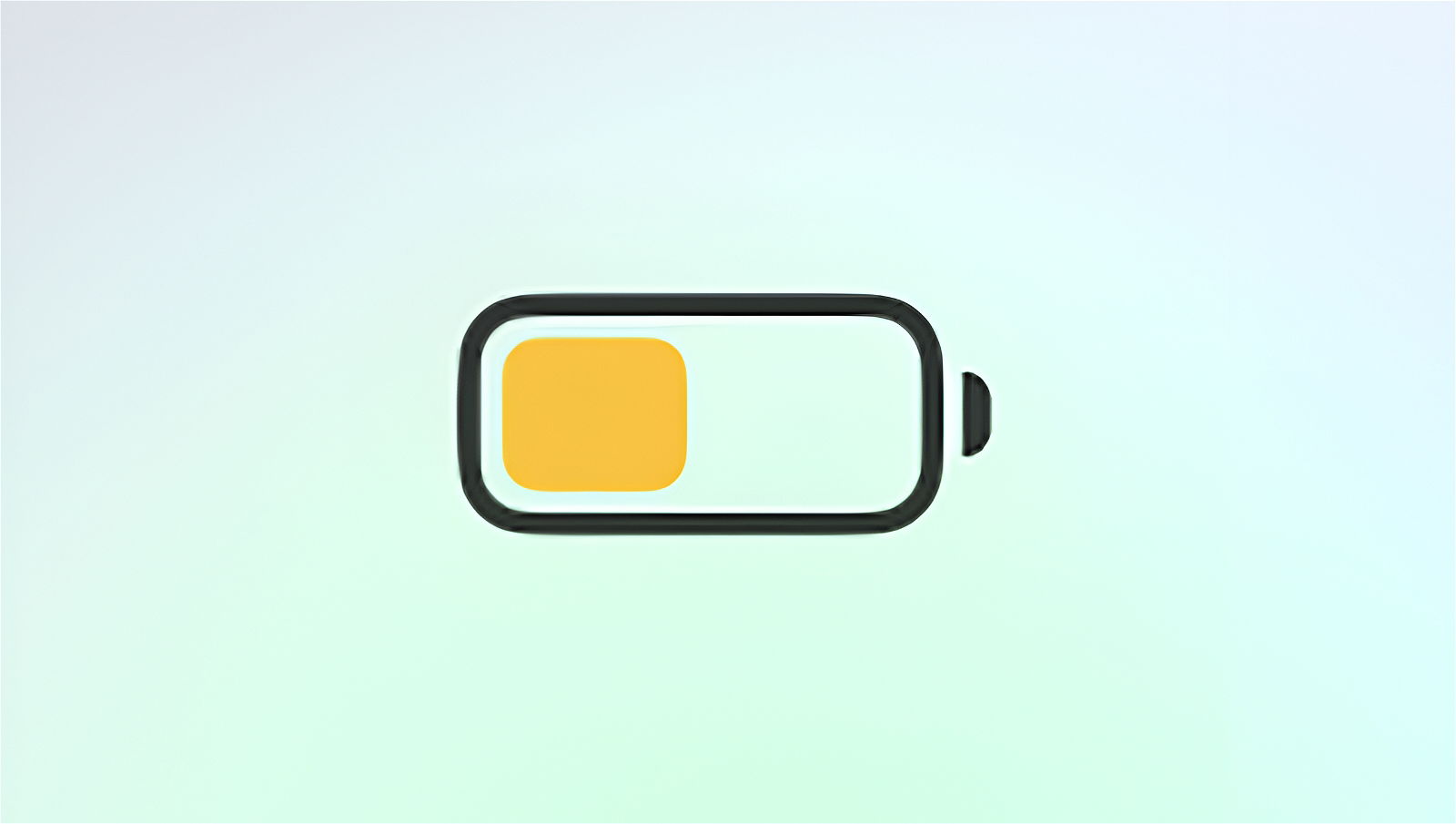
El Modo de bajo consumo de iPhone y iPad aumenta la duración de la batería
Actívalo desde Ajustes > Batería únicamente cuando sea una cuestión de vida o muerte y no lo uses pensando que el sistema podría dejar de usar recursos para funcionar mejor. El modo de bajo consumo no incrementa el rendimiento general del sistema, sino que lo limita.
Sistema de Multitarea
La Multitarea para iPad de iPadOS 26 tiene un nuevo sistema de ventanas para el modo Organizador Visual que acercan el sistema operativo un poco más a macOS. Pero, desafortunadamente, este sistema de ventanas consume muchos recursos y puede hacer que tu iPad vaya lento.
Los modos disponibles en iPadOS 26 son los siguientes:
- Apps en pantalla completa: las apps se cargan en pantalla completa y deslizas tu dedo para pasar de una a otra. (Más recomendable)
- Apps en ventanas: este modo de multitarea se basa en las clásicas funciones Slide Over y Split View para dividir la pantalla del iPad en secciones. (Recomendable)
- Organizador visual: el Organizador Visual separa las aplicaciones en ventanas que puedes gestionar de forma similar a cómo funcionan en un equipo Mac. (No recomendable)
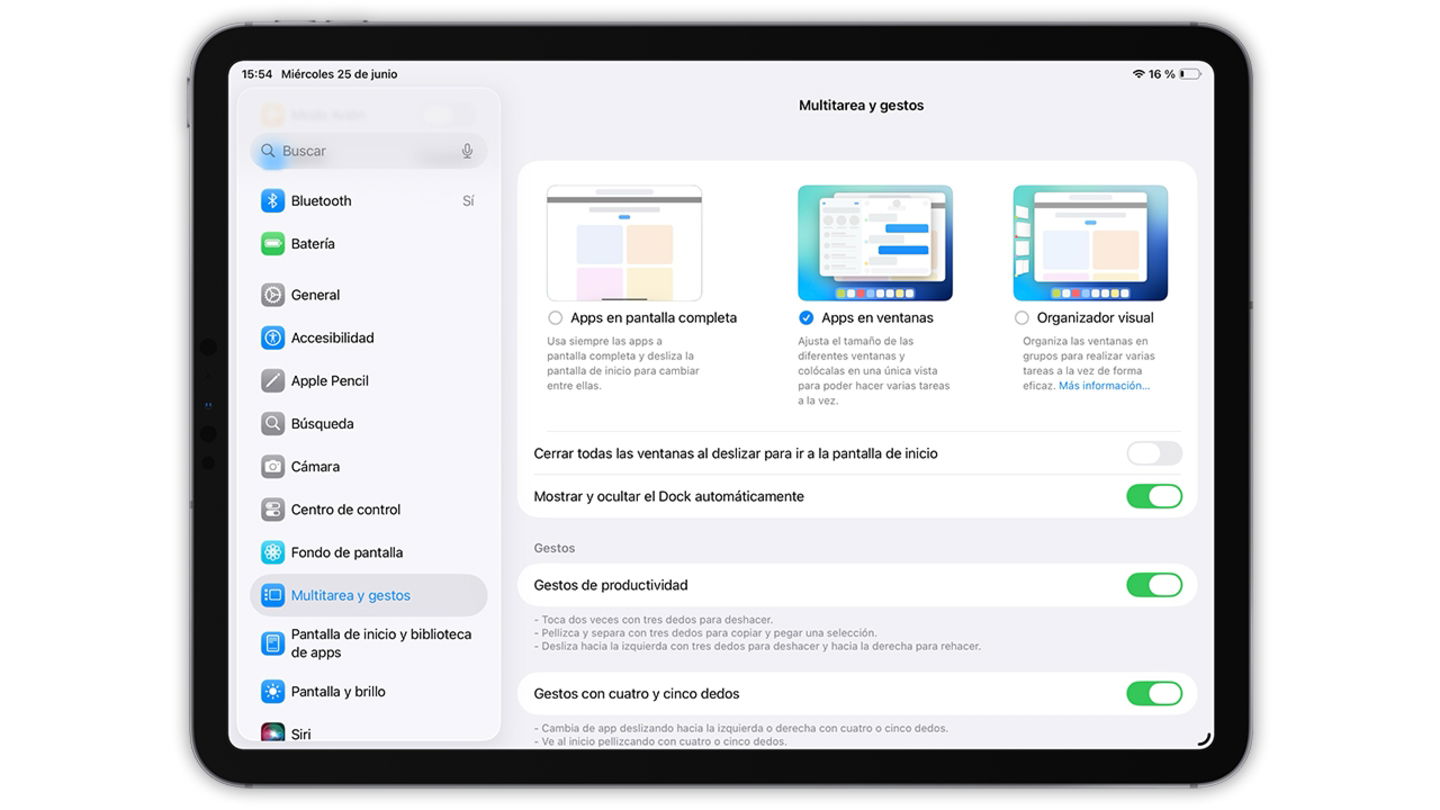
Tenemos tres tipos de vista para la multitarea en iPadOS 26
Te invitamos a usar el modo de ventanas, ya que lleva muchos años presente en el sistema operativo del iPad y lo lógico sería que funcione con normalidad. Pero si ves que las animaciones se ralentizan al interaccionar con tus aplicaciones, lo mejor será que uses el modo de apps en pantalla completa o que simplemente, trates de evitar la multitarea.
Servicios de localización
Si estás compartiendo tu ubicación con el sistema del iPad, te recomendaría dejar de hacerlo. Es cierto que muchas aplicaciones para pedir comida a domicilio hacen uso de este recurso para brindarte una mejor experiencia, pero el iPad siempre suele estar en casa y si desactivas la localización su CPU consumirá menos recursos. También gasta bastante batería.
- Abre Ajustes.
- Accede a Privacidad.
- Deshabilita Localización.
Alternativamente, puedes seleccionar qué apps específicas hacen uso de los servicios de localización. Pero si tu iPad es muy viejo créeme, no necesitas esto.
Hasta aquí todo lo que necesitas saber para optimizar tu iPad ante la llegada de iPadOS 26. Sé que parece que tu iPad vaya a ser una catástrofe cuando instales iPadOS 26, pero nada más lejos de la realidad, si es un dispositivo compatible es porque Apple ya ha realizado pruebas y funciona bien. Simplemente queremos que tengas la mejor experiencia posible. Dicho esto, ojalá disfrutes de iOS 26 y de iPadOS 26 tanto como lo hacemos nosotros. Ya estás listo/a para volar. ¡Feliz instalación!
Puedes seguir a iPadizate en Facebook, WhatsApp, Twitter (X) o consultar nuestro canal de Telegram para estar al día con las últimas noticias de tecnología.